
0x01
想要同款效果,只需要按照下面简单的操作!
设置站点配置文件_config.yml中 post_asset_folder:true
Hexo 提供了一种更方便管理 Asset 的设定:post_asset_folder当您设置post_asset_folder为true参数后,在建立文件时,Hexo会自动建立一个与文章同名的文件夹,你可以把与该文章相关的所有资源都放到那个文件夹。ps:需在安装插件后会出现
安装插件:在hexo的目录下执行
npm install hexo-asset-image --saveor
npm install https://github.com/CodeFalling/hexo-asset-image --save完成安装后用hexo新建文章的时候会发现_posts目录下面会多出一个和文章名字一样的文件夹。图片就可以放在文件夹下面。
hexo new 镇站图命令如上
0x02
尝试使用
.jpg)
直接输入路径!当然也可以像我一样偷懒,先拖到文件夹内然后再拖进来,测试开始,结果当时是失败了的!
其实上面的那个是错误的示范,因为我没有成功,配置了一下午终于成功了
这次我删除原来的文件夹(\blog\node_modules\hexo-asset-image),重新安装方式通过输入以下命令(安装到博客的主目录):
npm install https://github.com/CodeFalling/hexo-asset-image --save使用makedown语句编写时,注意格式
1
.jpg)
“镇站图”是我们之前创建的文件,这时就会引出图片了(如果不行,查看是否是符号出现了问题)
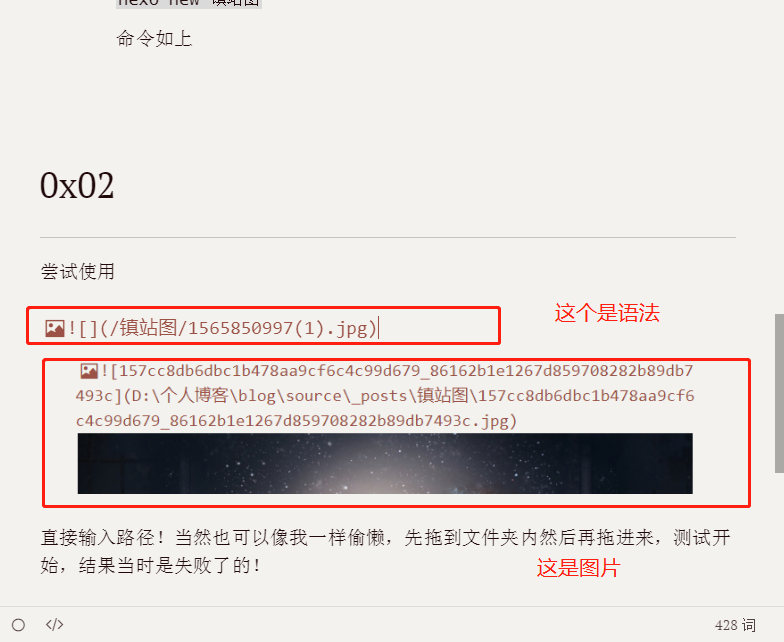
然后一套hexo三连!
1
2
3hexo clean
hexo g
hexo d再分享一个小技巧==如何在next主题怎么在首页摘要显示文章图片==
Next主题官方文档给的方式有三种:
在文章中使用
<!-- more -->手动进行截断,Hexo 提供的方式(推荐)注意一下:输入这个符号后,在typora上颜色字体会变,如果没变,说明有问题,很多博客都说了这个截断但是没有说这个细节,所以一定要注意,贴下我的图
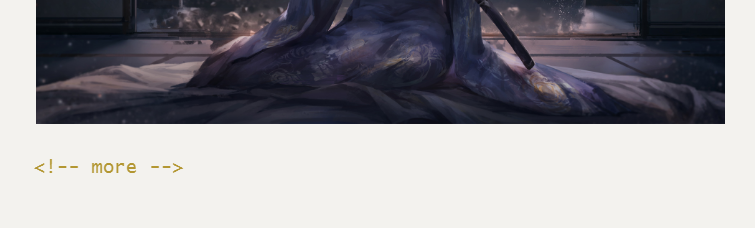
在文章的 front-matter 中添加
description,并提供文章摘录自动形成摘要,在 主题配置文件 中添加:
1
2
3auto_excerpt:
enable: true
length: 150
0x03
总结一下:有时候发现自己装啥东西都会遇到各种问题,还是不够细心的关系,还有多看官方文档,能解决大部分问题!!还有有个博客写的只能说他的情况可以了,但是你要注意的版本,语法规范等等

